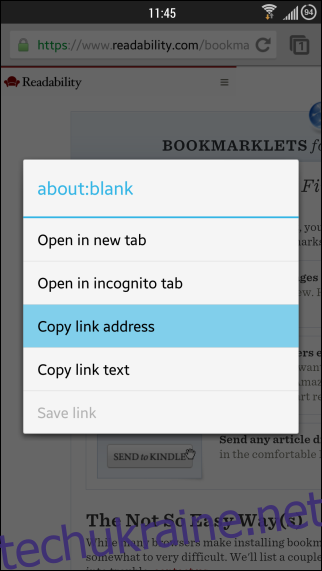Читання є одним з основних видів діяльності, пов’язаних з Інтернетом. Ті, хто любить читати на своєму iPhone, iPod touch або iPad, знають про чудову функцію «Reader» Mobile Safari, яка швидко позбавляє поточну веб-сторінку нав’язливих елементів, таких як меню чи рекламу, для читання без перешкод. Якщо ви шукаєте спосіб отримати подібні функції в будь-якому іншому веб-переглядачі, скажімо, Chrome, або на будь-якій іншій мобільній платформі, крім iOS, наприклад Android або Windows Phone, скористайтеся закладкою Readability «Читати зараз». Як і функція Reader у Safari для iOS, вона «зчищає веб-сторінки від відволікаючих факторів», забезпечуючи більш зручне налаштування для читання довших статей та дописів у блозі. У цьому посібнику ми покажемо, як налаштувати його роботу з Chrome для мобільних пристроїв. Перейдемо безпосередньо до цього.
Спочатку запустіть веб-браузер і перейдіть до Сторінка Bookmarklet Readability. Тут ви знайдете букмарклет, пов’язаний із зображенням «Читати зараз». Тепер, якщо ви використовуєте веб-переглядач настільного комп’ютера, ви можете просто перетягнути букмарклет на панель закладок або вибране.
Для мобільних браузерів вам доведеться скопіювати код Javascript букмарклета та вручну створити з ним закладку. Якщо ви використовуєте Chrome для мобільних пристроїв, як ми в цьому прикладі, торкніться і утримуйте зображення «Читати зараз» і виберіть «Копіювати адресу посилання» з меню, яке наведено нижче. Це скопіює відповідний код JavaScript у буфер обміну.
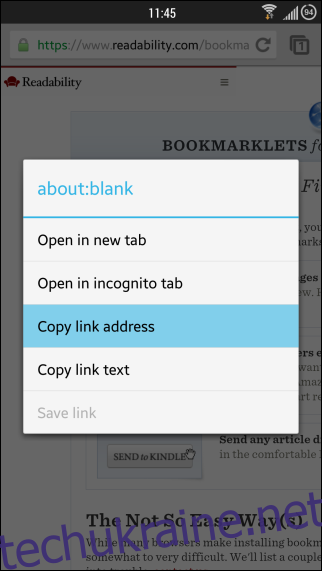
Щоб створити закладку з щойно скопійованим кодом, торкніться кнопки «Меню», а потім значка «зірочка» у верхньому правому куті. На наступному екрані вкажіть спеціальне ім’я для закладки (я використовував «Readit») і вставте код JavaScript у поле URL. Зробивши це, натисніть «Зберегти», щоб зберегти щойно створений букмарклет.
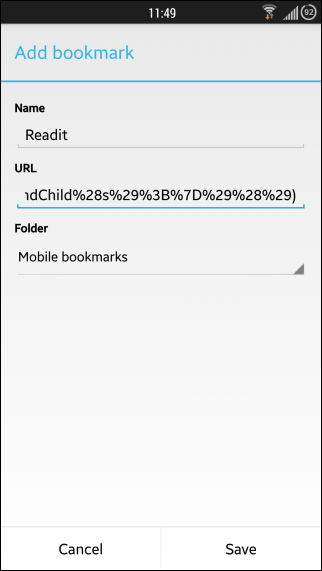
Як тільки це буде зроблено, використання букмарклета стане простою справою. Щоразу, коли ви перебуваєте на веб-сторінці, на якій хочете використовувати закладку, введіть спеціальне ім’я, яке ви вказали для закладки (у цьому прикладі «Прочитати», і натисніть Enter.

Вам не потрібно щоразу вводити всю назву; ви можете ввести пару літер і вибрати закладку з результатів у реальному часі, які Chrome відображає під рядком URL.
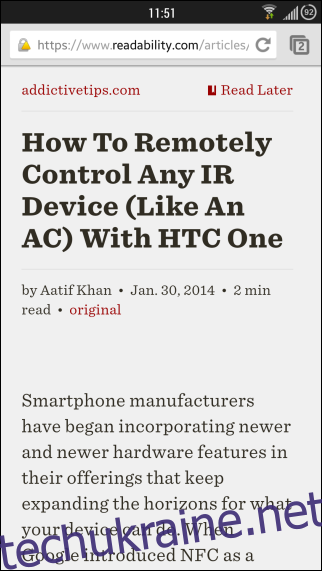
Через кілька секунд перетворення букмарклет завантажить сайт, який ви зараз переглядаєте, у Readability для легкого читання, і якщо ви користуєтеся Readability, ви можете натиснути «Читати пізніше», щоб отримати офлайн-доступ пізніше.
[via Lifehacker]